Преинсталиране на операционната система Windows 7 през BIOS

- Преинсталирайте Windows: откъде да започнете
- Стартиране на BIOS
- Процес на инсталиране на Windows 7
Преинсталирайте Windows: откъде да започнете
Когато започва да инсталира Windows, потребителят трябва да подготви носител с инсталационните файлове на Windows 7. Това може да бъде инсталационен DVD, доставен с компютъра, или закупен от компютърен магазин, или записан от самия потребител от друг източник. В допълнение, такъв носител може да бъде USB флаш устройство, което потребителят може да подготви с помощта на различни програми за запис на стартиращи флаш устройства.
Като правило, по време на инсталирането си, Windows 7 самостоятелно намира и инсталира драйвери за такива устройства като видео адаптер, звукова и мрежова карта. Но някои по-стари модели на тези устройства, както и нестандартен хардуер, може да изискват драйвери.
Освен това, тъй като дялът на твърдия диск с предишната операционна система ще бъде форматиран по време на процеса на преинсталиране, препоръчително е да запазите съществуващитепотребителски данни в него. Те обикновено се намират в този раздел в папката Users.
Стартиране на BIOS
За повечето настолни компютри влизането в BIOS става чрез натискане на бутона "Изтриване" при включване или рестартиране на компютъра. При лаптопите това обикновено е бутонът F2, но могат да се използват и други функционални клавиши.
Описанието на подробностите за взаимодействието с Bios е извън обхвата на тази статия, особено след като има толкова разновидности на този интерфейс, колкото и производителите на компютри. Целта на използването на BIOS е да зададете устройството за зареждане, чрез което ще се инсталира Windows. За да направите това, във функциите на BIOS трябва да намерите елемент с име, съдържащо думата "Boot" и да активирате този елемент. Ето как изглежда например прозорецът на BIOS от компанията AMI, той определя реда на устройствата за зареждане:
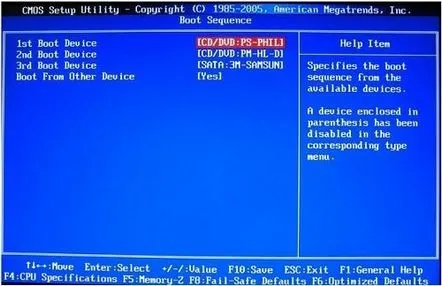
Тук "1st Boot Device" е първото устройство за зареждане, "2nd Boot Device" е второто и т.н.
Смисълът на действията на потребителя е да направи DVD или USB флаш устройство първото зареждащо устройство, в зависимост от това кой от тези носители съдържа дистрибуцията на Windows 7. След като изберете желаното устройство, трябва да запазите направените промени („Запазване“ функция), инсталирайте даденото устройство за зареждане и рестартирайте компютъра.
Процес на инсталиране на Windows 7
След рестартиране на компютъра ще стартира буутлоудъра от инсталираната дистрибуция на ОС. И има много опции, в зависимост от медията и производителя на дистрибуцията. Главният прозорец, от който стартира инсталацията на Windows, винаги трябва да изглежда така:
В него потребителят трябва да избере езика за инсталиране. След това, отново в зависимост от разпространението, може да бъдете подканени да изберете версия на ОС. Тук също има няколко опции: Първоначална, Домашна разширена, Професионална или Максимална и дори като се вземе предвид битовата скорост - 32 или 64.
Но основният прозорец е прозорецът, през който се избира дялът на твърдия диск и операционната система ще бъде инсталирана на него. Този прозорец изброява намерените твърди дискове и дялове, например:
В този прозорец трябва да изберете диска и дяла, където е инсталирана предишната операционна система. Надписът "Disk Setup" неслучайно присъства в него - това е точно начинът за форматиране на дяла. Ако това не бъде направено, тогава файловете не само на новите Windows, но и на старите ще бъдат в системния дял. Резултатите от тази "каша" са непредвидими!След като щракнете върху този надпис, ще се появи опцията за форматиране на системния дял:
След като щракнете върху „Форматиране“, ще се появи заявка за метода на форматиране: бърз или пълен, във формат FAT32 или NTFS.
След известно време, след приключване на форматирането, започва процесът на инсталиране на Windows 7, който при липса на необичайни ситуации продължава "автоматично", без да се изисква намеса на потребителя.
